随着微软发布的win11系统逐渐进入到人们的生活视线中,因此一些用户的台式电脑也会进行升级,可是在 升级win11系统 的时候系统会提示需要联网才能够进行激活操作,那么win11台式机
随着微软发布的win11系统逐渐进入到人们的生活视线中,因此一些用户的台式电脑也会进行升级,可是在升级win11系统的时候系统会提示需要联网才能够进行激活操作,那么win11台式机激活怎么跳过网络连接呢?接下来小编就来告诉大家win11激活跳过网络连接设置方法。
1、在联网激活页面,按下Shift+F10 ,打开【命令提示符】。
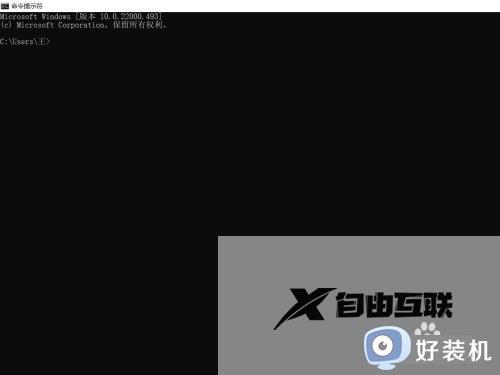
2、在命令提示符中输入【taskmgr】,回车。
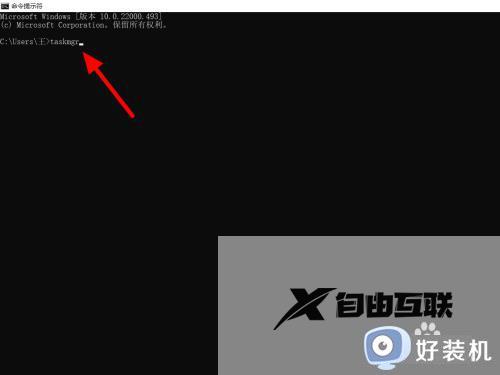
3、在任务管理器中点击【详细信息】。
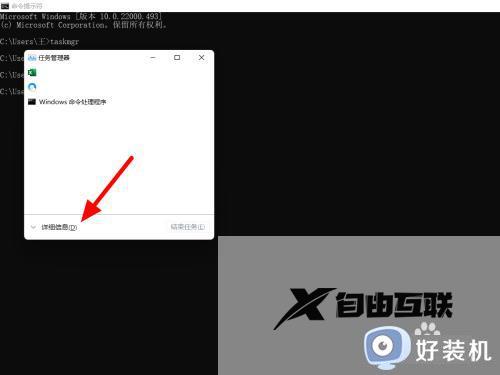
4、在详细信息选项下找到OOBENetworkCoectioFlow.exe。
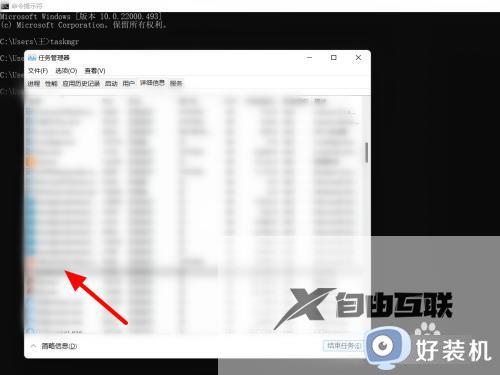
5、鼠标右击,点击【结束任务】,这样就跳过联网激活。
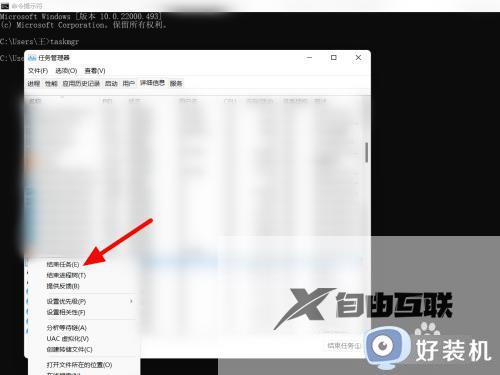
以上就是小编教大家的win11激活跳过网络连接设置方法了,有需要的用户就可以根据小编的步骤进行操作了,希望能够对大家有所帮助。
